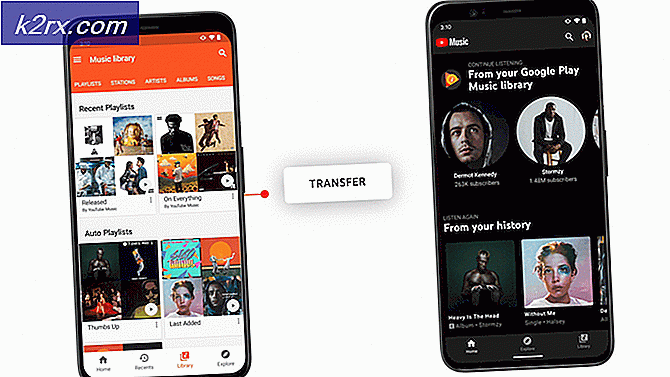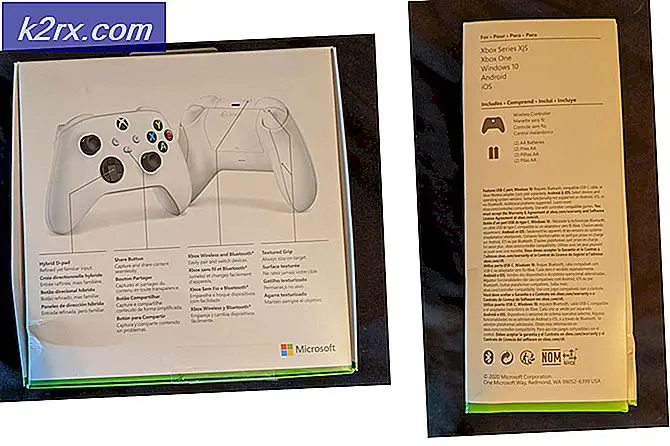IPv6 nedir ve nasıl devre dışı bırakılır
Internet Protokolü Sürüm 6 (IPv6), Internet Protokolü Sürüm 4 (IPv4) için bir ardılıdır. Daha yeni IPv6'yı destekleyen çok az sayıda ağ olduğu için, birçok yönetici bu yeni protokolü, tamamen aşamalı hale gelene kadar devre dışı bırakmanın daha iyi olacağını tartışır. Geliştirilmesinin temel nedeni, internetin IPv4 adreslerinin tükeneceği gibi IPv4 adreslerinin eksikliğini kapsamaktı.
Not : Microsoft, IPv6'yı devre dışı bırakmanızı önermez. Ancak, hala IPv6'yı devre dışı bırakmak istiyorsanız, bunu aşağıdaki yöntemle yapabilirsiniz.
Yöntem 1: Ağ bağdaştırıcısı özellikleri aracılığıyla IPv6 devre dışı bırak
Windows tuşunu basılı tutun ve R tuşuna basın . Ncpa.cpl yazın ve Tamam'a tıklayın .
Ağ bağdaştırıcınıza sağ tıklayın ve Özellikler'i seçin.
Internet Protokolü Sürüm 6'nın (TCP / IPv6) işaretini kaldırın ve Tamam'a tıklayın. Bu, IPv6'yı sadece istediğiniz adaptör için devre dışı bırakır, diğer tüm ağ bağdaştırıcıları için devre dışı bırakmak isterseniz, aşağıdaki adımları izleyin.
PRO TIP: Sorun bilgisayarınız veya dizüstü bilgisayar / dizüstü bilgisayar ile yapılmışsa, depoları tarayabilen ve bozuk ve eksik dosyaları değiştirebilen Reimage Plus Yazılımı'nı kullanmayı denemeniz gerekir. Bu, çoğu durumda, sorunun sistem bozulmasından kaynaklandığı yerlerde çalışır. Reimage Plus'ı tıklayarak buraya tıklayarak indirebilirsiniz.Yöntem 2: Tüm ağ bağdaştırıcılarında kayıt defteri düzenleyicisi aracılığıyla IPv6 devre dışı bırak
Başlat menüsüne tıklayın ve arama kutusuna regedit yazın . Alternatif olarak, Çalıştır iletişim kutusunu başlatın, regedit yazın ve Tamam'a tıklayın. Kullanıcı Hesabı Denetimi iletişim kutusu görüntülenirse, Devam'ı tıklatın.
Kayıt defteri düzenleyicisinde aşağıdaki kayıt defteri anahtarına gidin.
HKEY_LOCAL_MACHINE \ SYSTEM \ CurrentControlSet \ Services Tcpip6 \ Parameters \ \
Girişi değiştirmek için DisableComponent öğesini çift tıklatın.
Not: DisableComponent girişi mevcut değilse, bunu oluşturmanız gerekir. Kayıt defteri düzenleyicisinin Düzen menüsünde Yeni'yi ve ardından DWORD (32-bit) değerini tıklatın. Ad olarak DisableComponent yazın ve Enter tuşuna basın. Düzenlemek için yeni oluşturulmuş girişi çift tıklayın.
0 = tüm IPv6 bileşenlerini etkinleştir
IPv6 geri döngü arabirimi dışındaki tüm Internet Protokolü sürüm 6'yı (IPv6) devre dışı bırakmak için 0ffffffff değerini yazın . Sistem yeniden başlatıldıktan sonra IPv6 tüm arabirimlerde devre dışı bırakılacaktır.
Daha sonra etkinleştirmek isterseniz, değeri 0 olarak düzenleyin.
PRO TIP: Sorun bilgisayarınız veya dizüstü bilgisayar / dizüstü bilgisayar ile yapılmışsa, depoları tarayabilen ve bozuk ve eksik dosyaları değiştirebilen Reimage Plus Yazılımı'nı kullanmayı denemeniz gerekir. Bu, çoğu durumda, sorunun sistem bozulmasından kaynaklandığı yerlerde çalışır. Reimage Plus'ı tıklayarak buraya tıklayarak indirebilirsiniz.